Registrazione/modifica/eliminazione dei numeri di fax nella rubrica
Registrando le destinazioni cui vengono inviati con frequenza i fax e le condizioni di invio nella rubrica, è possibile inviare fax con facilità.
Premere [Rubrica] nella schermata Home.
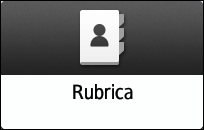
Premere [Registra] nella schermata della rubrica.
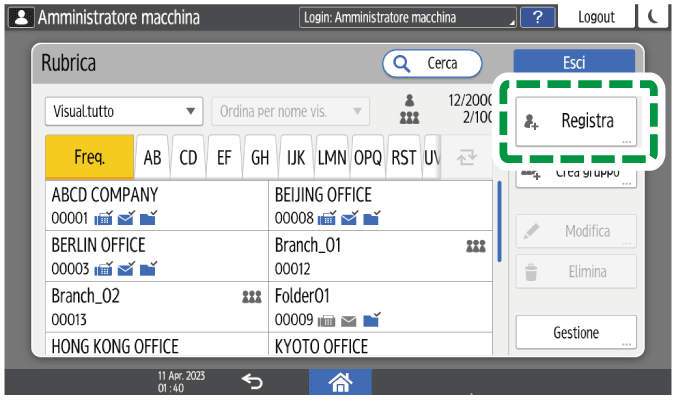
Inserire le informazioni relative alla destinazione nella scheda [Nome], quindi selezionare un titolo per classificarle.
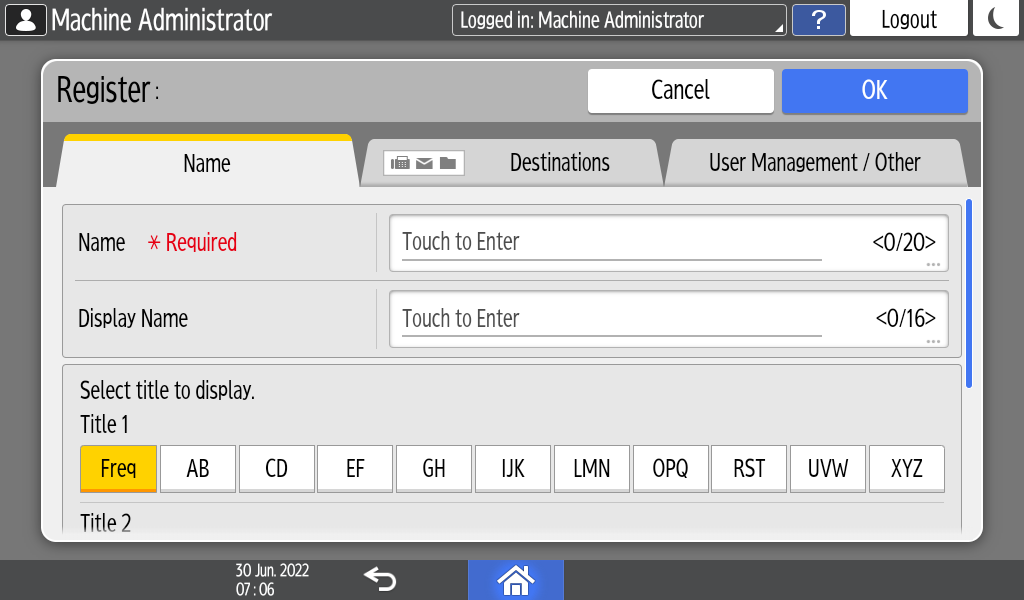
Premere la scheda [Destinazioni]
 [Fax].
[Fax].Specificare le destinazioni fax e le condizioni di invio.
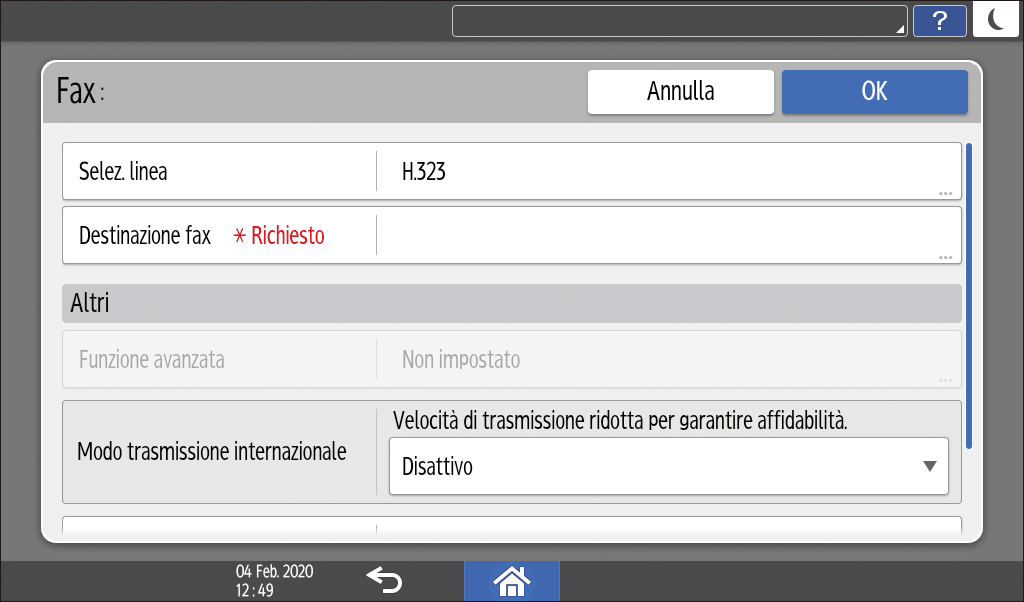
Seleziona linea: Selezionare la linea da utilizzare.
Destinazione fax: registrare la destinazione fax.
Modo trasmissione internazionale: Specificare se ridurre gli errori che si verificano durante l'invio all'estero.
Testata fax: Selezionare il nome del mittente stampato sulla ricevuta della destinazione. Registrare preventivamente l'intestazione fax.
Stampare nome destinatario, testata fax e messaggio standard nel fax ricevuto dal destinatario
Inserim. nominativo: Specificare il nome (titolo + nome) e la frase fissa stampata sulla ricevuta della destinazione.
Stampare nome destinatario, testata fax e messaggio standard nel fax ricevuto dal destinatario
Funzione avanzata: registrare il codice SUB o il codice SEP.
Premere la scheda [Gestione utente / Altro] in base a quanto necessario e specificare le impostazioni.
Gestione utente: Inserire le informazioni di autenticazione per accedere e utilizzare la macchina.
Aggiungi a gruppo: Selezionare un gruppo di appartenenza della destinazione, se necessario. Registrare preventivamente il gruppo.
Registrazione/modifica/eliminazione dei gruppi nella rubrica
Visualizza priorità: Quando le destinazioni sono in ordine di priorità, una destinazione con priorità più alta viene visualizzata prima di quella con priorità più bassa. Le destinazioni con la stessa priorità vengono visualizzate in base all'ordine di registrazione.
Protezione destinazione: Selezionare questa casella di controllo per chiedere l'inserimento del codice di protezione per selezionare la destinazione.
Utilizzare la funzione di protezione per evitare violazioni degli indirizzi
Premere [OK].
Al termine della procedura, premere [Home] (
 ).
).Quando sulla schermata compare un messaggio che invita a eseguire il backup della rubrica, premere [Vai a Backup] per procedere al backup.
Se sulla schermata compare un messaggio che invita a contattare l'amministratore per eseguire il backup della rubrica, chiedere all'amministratore di procedere al backup.
Se si seleziona [Chiudi], è possibile chiudere la rubrica senza eseguire il backup e tornare alla schermata Home.
Eliminando la destinazione utilizzata per la casella personale, la trasmissione del file non sarà possibile. Escludere la destinazione dalla casella personale prima di eliminarla.
Ricezione di fax nelle Caselle personali
Premere [Rubrica] nella schermata Home.
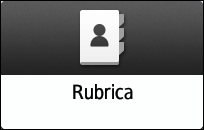
Selezionare la destinazione da modificare o eliminare nella schermata Rubrica.
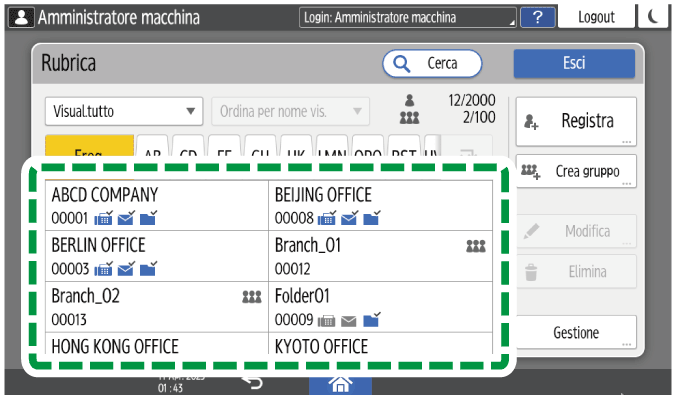
È possibile eliminare più destinazioni alla volta.
Premere [Modifica] o [Elimina] per modificare o eliminare le informazioni relative alla destinazione.
Al termine della modifica o dell'eliminazione, premere [Home] (
 ).
).Quando sulla schermata compare un messaggio che invita a eseguire il backup della rubrica, premere [Vai a Backup] per procedere al backup.
Se sulla schermata compare un messaggio che invita a contattare l'amministratore per eseguire il backup della rubrica, chiedere all'amministratore di procedere al backup.
Se si seleziona [Chiudi], è possibile chiudere la rubrica senza eseguire il backup e tornare alla schermata Home.